Til din overraskelse AnyMP4 DVD Converter kan ikke kun rippe en DVD til en populær video, du kan lide, men har også muligheden for at konvertere video til enhver populær video, du har brug for. Således kan det godt lide Video Converter-softwaren, hvilket hjælper dig med at konvertere videoen til alle de populære videoer, du kan lide, og så kan du nemt placere videoerne til en hvilken som helst bærbar enhed såsom iPad, iPhone, iPod, Kindle Fire, Samsung Galaxy Tab, Samsung Galaxy S3 , Motorola Xoom og Google Nexus 7 osv. Hvordan konverteres video til enhver populær video, du har brug for med denne DVD-konvertering? Denne trin-for-trin-guide hjælper med at konvertere video til video og sætte video på din bærbare enhed til afspilning, når som helst og hvor du end går. Her kan du gratis downloade dette program og installere det på din computer.
Sikker download
Sikker download
Efter installation af AnyMP4 DVD Converter kan du starte den og åbne hovedgrænsefladen. Klik på "Tilføj video" -knappen for at vælge den video, du vil konvertere, og se derefter videoen i "Preview" -vinduet.
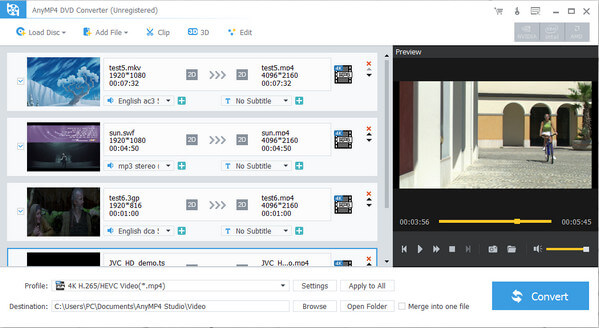
Du kan vælge forskellige outputformater for hver tilføjet video fra rullelisten "Profil" i området videoliste. Eller du kan klikke på "Profil" -knappen nederst i hovedgrænsefladen og åbne listen "Profil" for at vælge det ønskede format, som du vil.
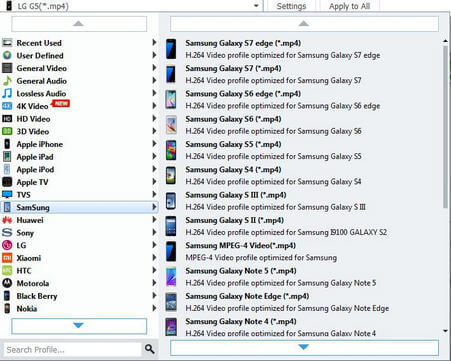
Hvis du vil afbryde den uønskede videodel, kan du bruge programmets "Trim" -funktion. Klik på "Rediger" -knappen og åbn "Rediger" -vinduet, og klik derefter på "Trim" -knappen for at åbne kolonnen "Trim", alt hvad du skal gøre er at trække rullebjælken for at ændre start- og sluttid.
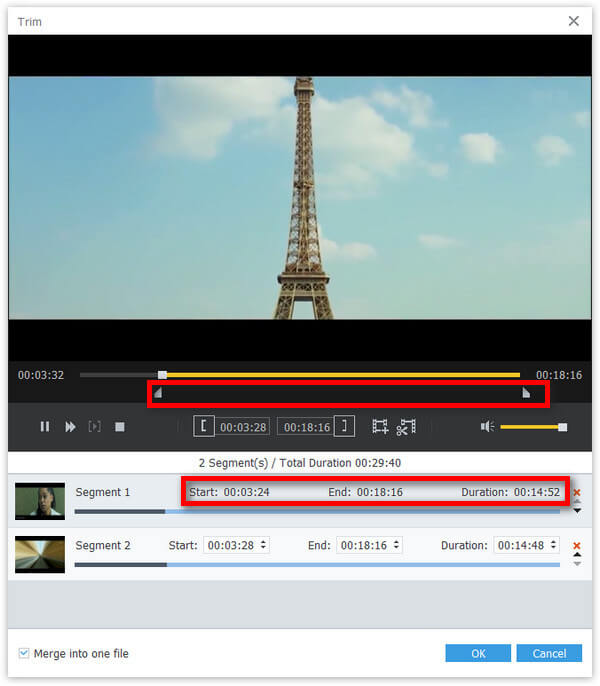
For at fjerne den sorte kant af videoen kan du klikke på "Beskær" -knappen for at åbne kolonnen "Beskær" og derefter trække den gule linje rundt i videoen for at justere beskæringsområdet.
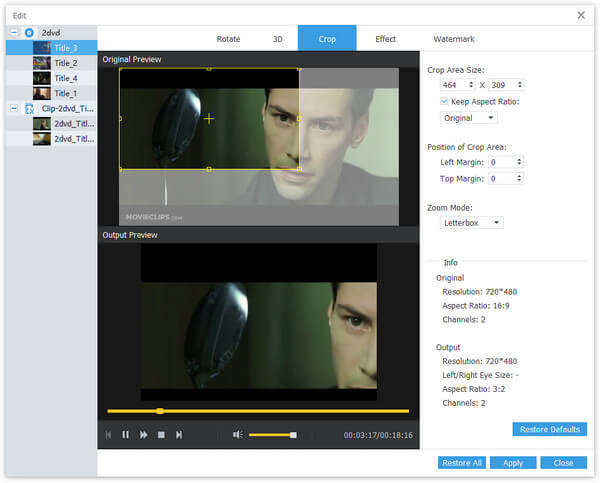
Til sidst kan du klikke på "Konverter" -knappen for at begynde at konvertere video til enhver populær video, du har brug for.